






以上是裁剪好的六视图
感兴趣的可以试着去做一下、

1、如果有参考图的话 我比较习惯去画好线框
然后将线框的中点移到0点上。这样在之后的建模中,寻找物体的对称中心点比较方便、、、
放好六视图之后我们就可以开始绘图了、

2.这个模型我打算用个简单的方法去做他。不用太复杂的命令。
手机的侧面就用个简单的单轨就可以做好了、
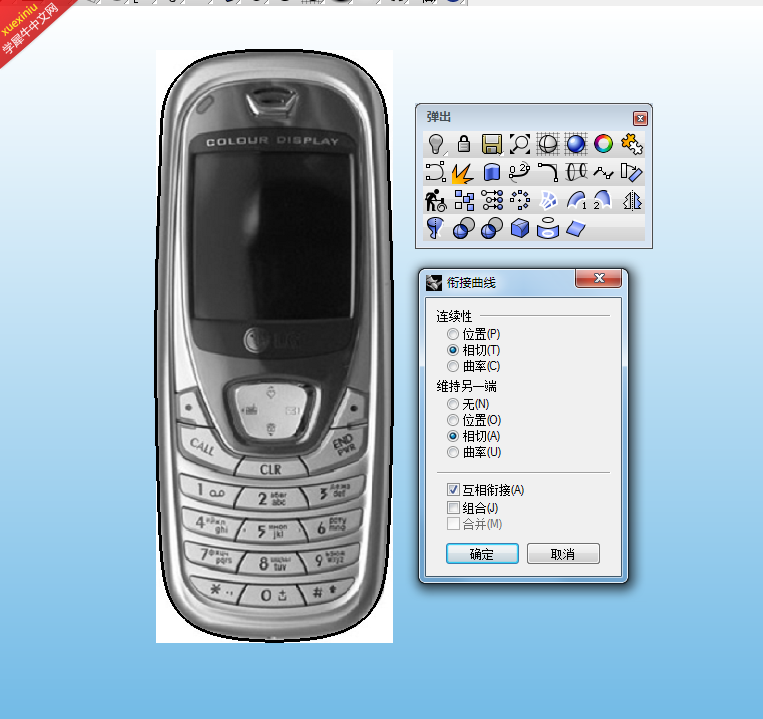
3、画好一半的曲线后 镜像(mirror)后需要去做个衔接曲线(match) 目的是为了让线条衔接的地方会比较连贯圆滑、
衔接时选择【相切-相切-互相】暂时不需要组合
上端和下端的连接部分都需要【Match】
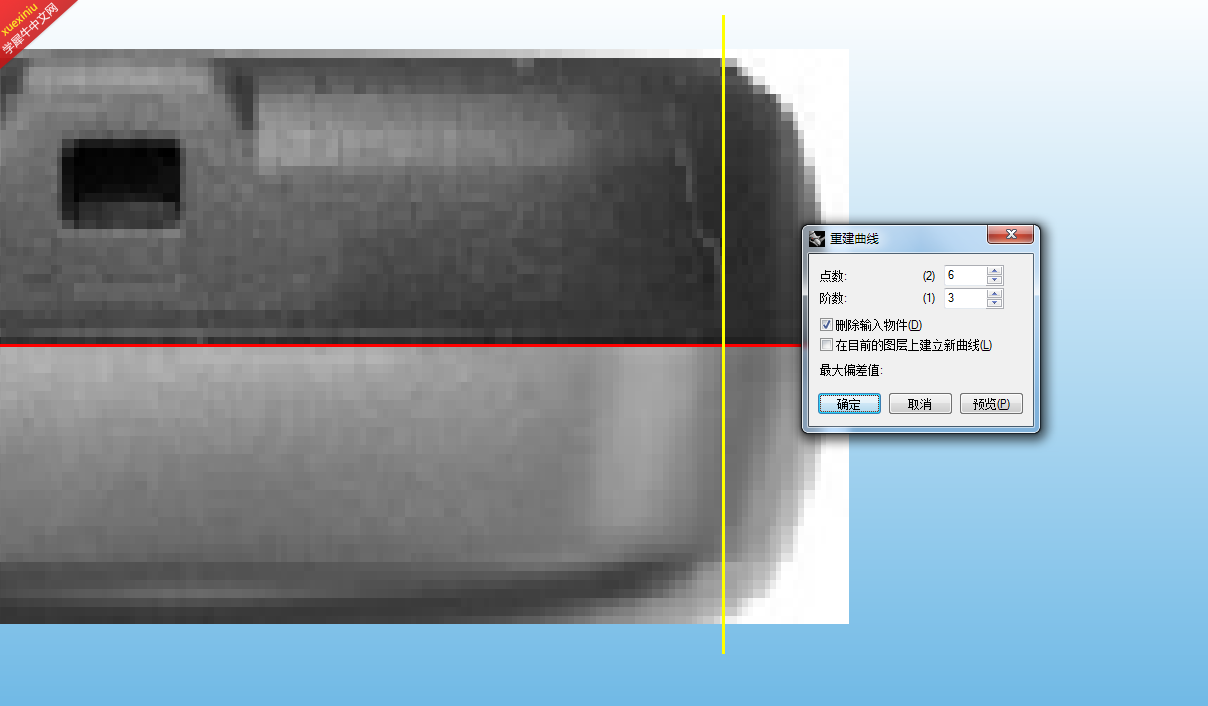
4、接着在顶视图画一条曲线
【这里讲个小知识,直线也算是曲线 正方形也算是矩形、但是反过来就不是了。、】
这条曲线呢需要去重建【rebuild】,
点数在6个点就够了。节数三阶、、、

5、在透视图里面是这么个效果。将刚刚画的曲线的中点M移动到 主体曲线的最近点上。
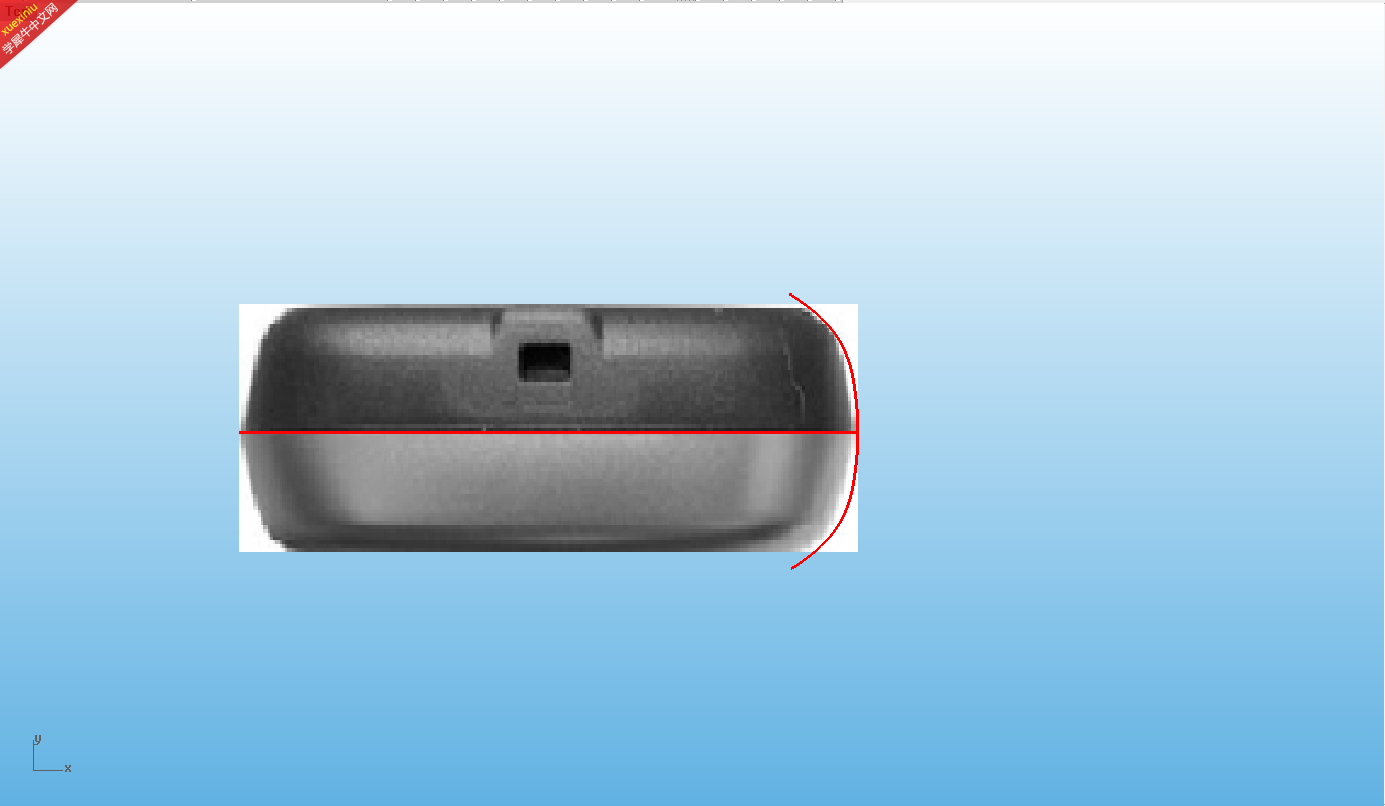
6、就像上图这样。一定要求对称、、而且刚刚画的曲线最好可以两端多出一些。。。方便后面去修剪它

7.单轨 做出手机主体的边框。。。
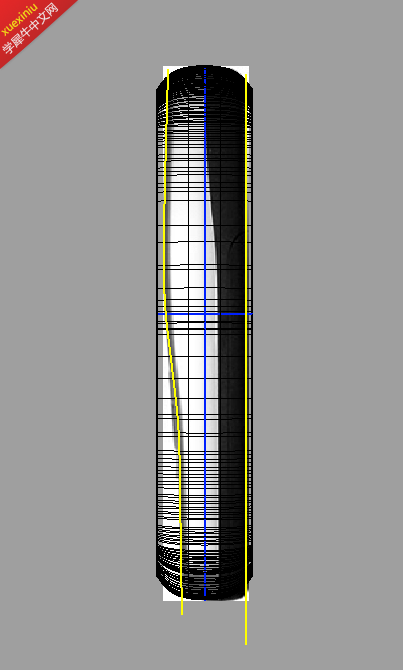
8.在侧视图里给这个手机加盖。
方法就是画两条曲线 去修剪它
让它变成一个封闭的多重曲面

9.修剪的时候只要选择三个面就好了
分别是 单轨出来的面 拉伸出的两个面、。。。(话说。这里面只有三个面。。- -!!!。。)

10、接着将他们组合【ctrl+j】成一个封闭的多重曲面,,,也就是体。。。
这样一个手机的主体外形就做好了哦,,,,

11.将其他所有的线选上 然后放到其他图层里面 隐藏他们。。。要不很容易干扰建模。。。

12、中间的大分模线 就是怎么做出来的。。
拉伸曲线,主体被拉伸出的曲面分割成两半 然后删除拉伸出的曲面、、。(其实留着也可以 说不定后面能用到呢。。。)
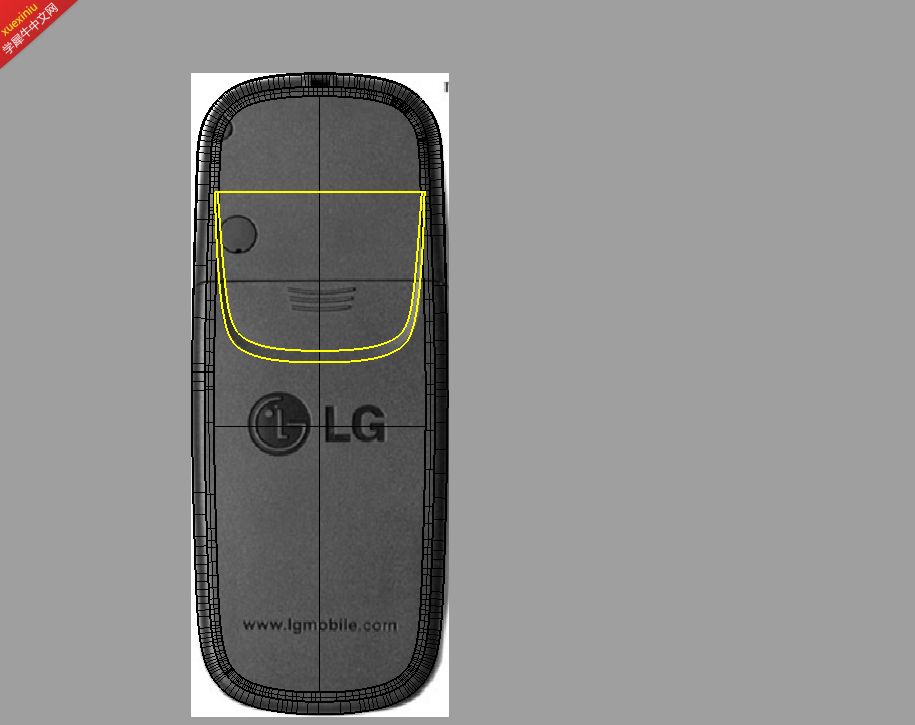
13、接下来呢 单独显示背后这个部分的曲面。我们要做个渐消面。。
这个渐消面还算容易,,只要按照背景参考图画出就好,,,
画线的方法也是【画一半——镜像——衔接——组合】
画出渐消面需要的线条。。。。

14、投影到背面的曲面上。。。
背面被投影的曲线 分割开来 。。。把线之间的空隙删除掉 如上图。。。
现在一共有两个面。。。一个是主体的面,,,一个是分割出来的曲面
这个曲面是用来 弯曲做渐消面的,,,,

15、在侧视图做个弯曲 设定弯曲脊柱的时候,可以在正视图里捕捉需要的点。。。
捕捉好之后在回到侧视图里弯曲也是不错的选择。。。弯曲的时候 要把 底下的物件锁点停用。。。
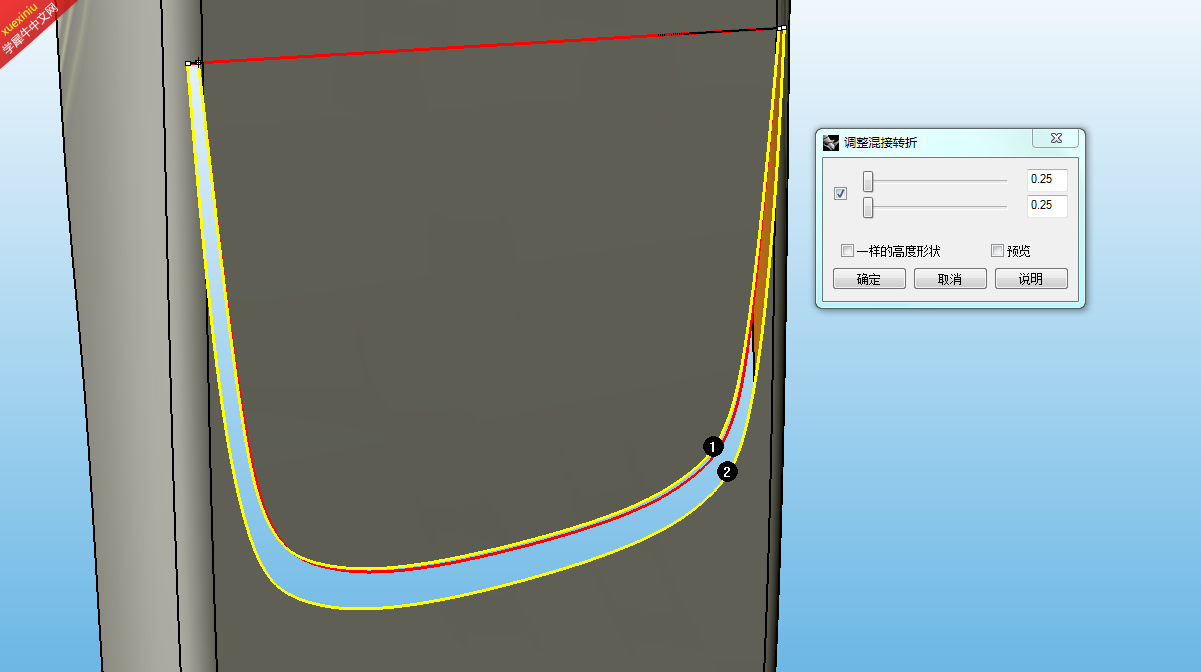
16、接着呢做个 混接曲面就好了,,,把单位拉到最左端。。。因为这个面比较平 不需要什么曲率

17、将混接的面 和主体的边缘 做个曲面衔接。。。(其实不衔接也可以,这个缝隙非常小。。对模型精度要求不高的 可以在后期PS里给他弄掉。。。)

18、整体将后面这个部分在组合在一起。。
记住 知道组合的快捷键是 ctrl+j 之后 以后的组合就按快捷键就好了。。。。
快捷键多用几次就能记住 而不是需要去死记硬背的,,
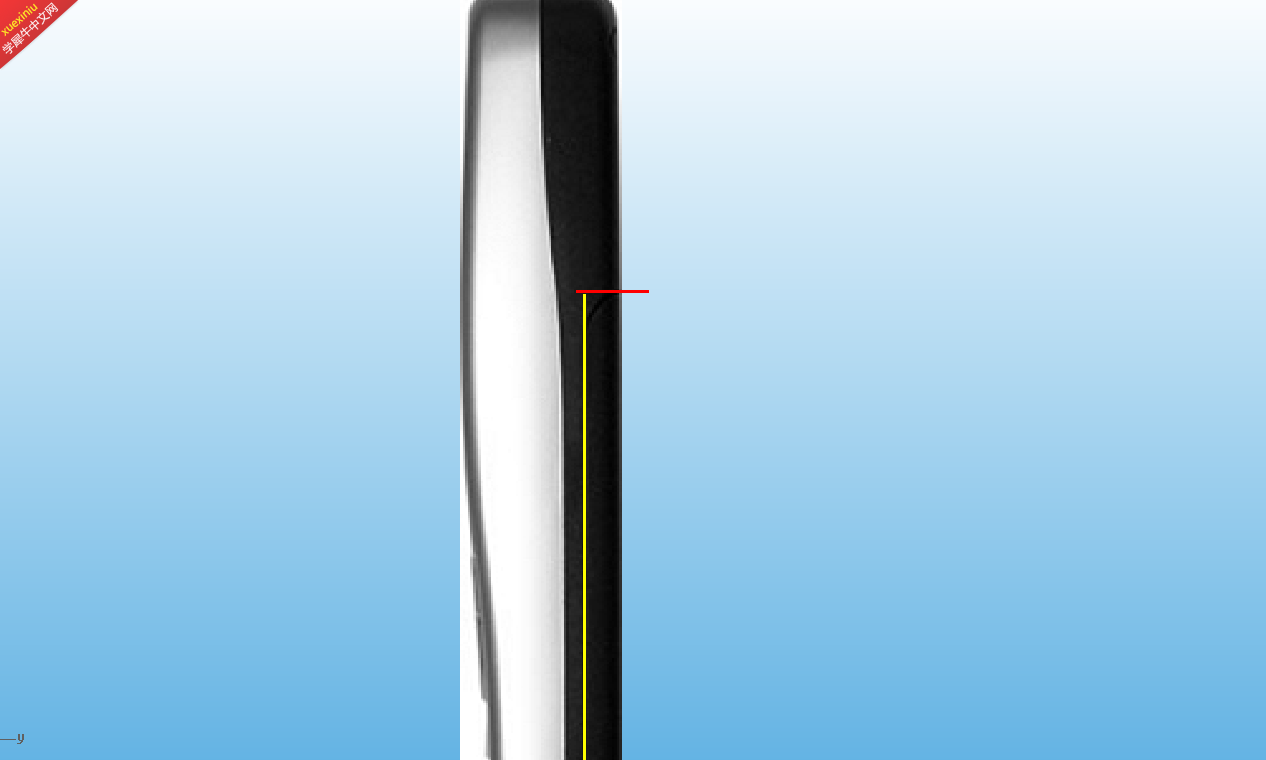
19、画出电池盖的线。。。。
原来的手机我们是可以看到电池的 身上会多备着快电池,,,
现在是被 移动电源代替了、。电池也取不下来了。,,
也不能用电池的数量来炫富了。。。

20、我是用直线来倒圆角完成的

21、同样的方法分成两部分。。

22、将电池盖往里偏移一个曲面。。
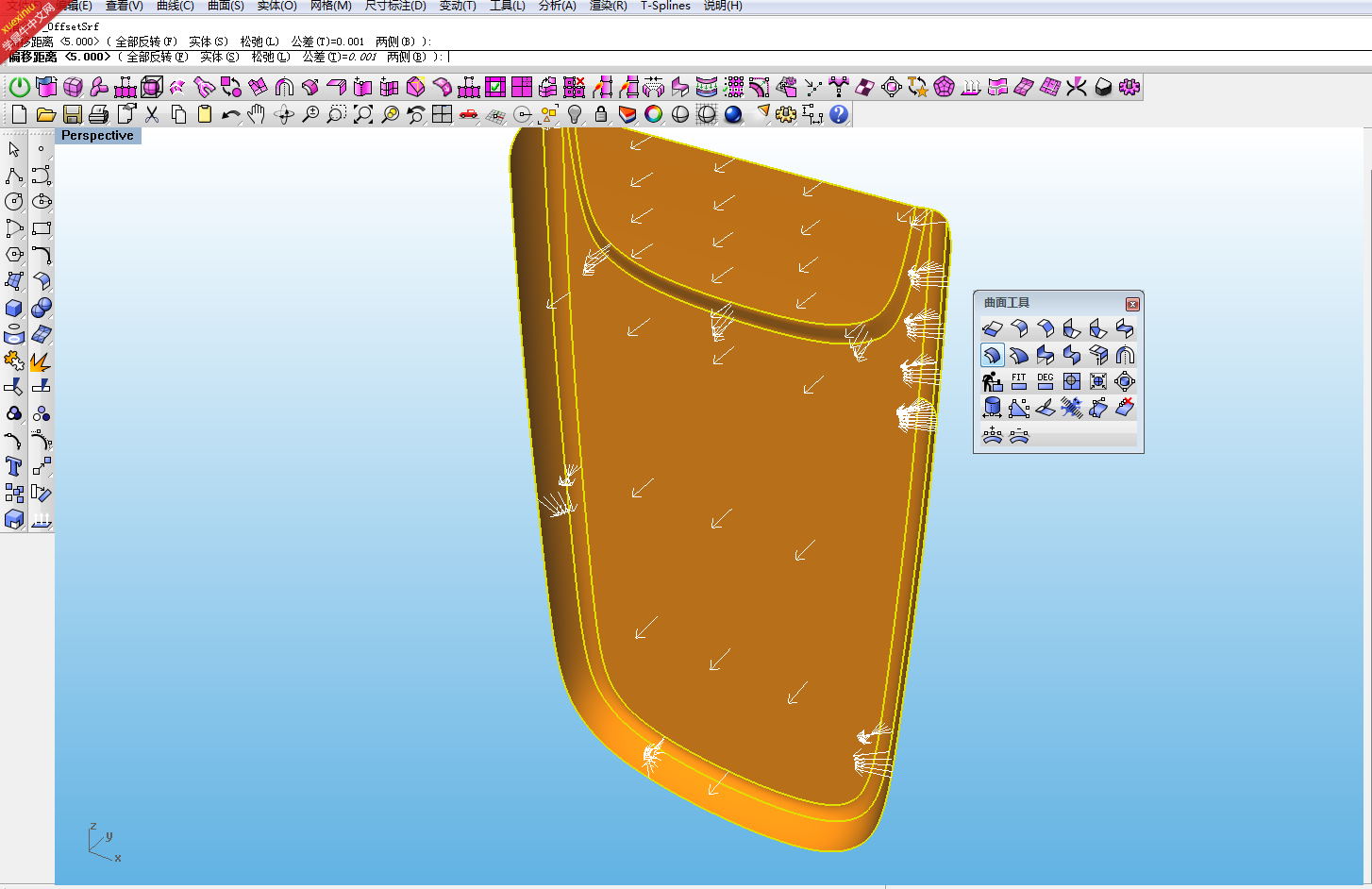
23、为什么不能直接偏出实体呢。。。因为这个电池盖是由好几个曲面组成的 偏移出来后 会形成好几个体。。(rhino 4里的情况 )
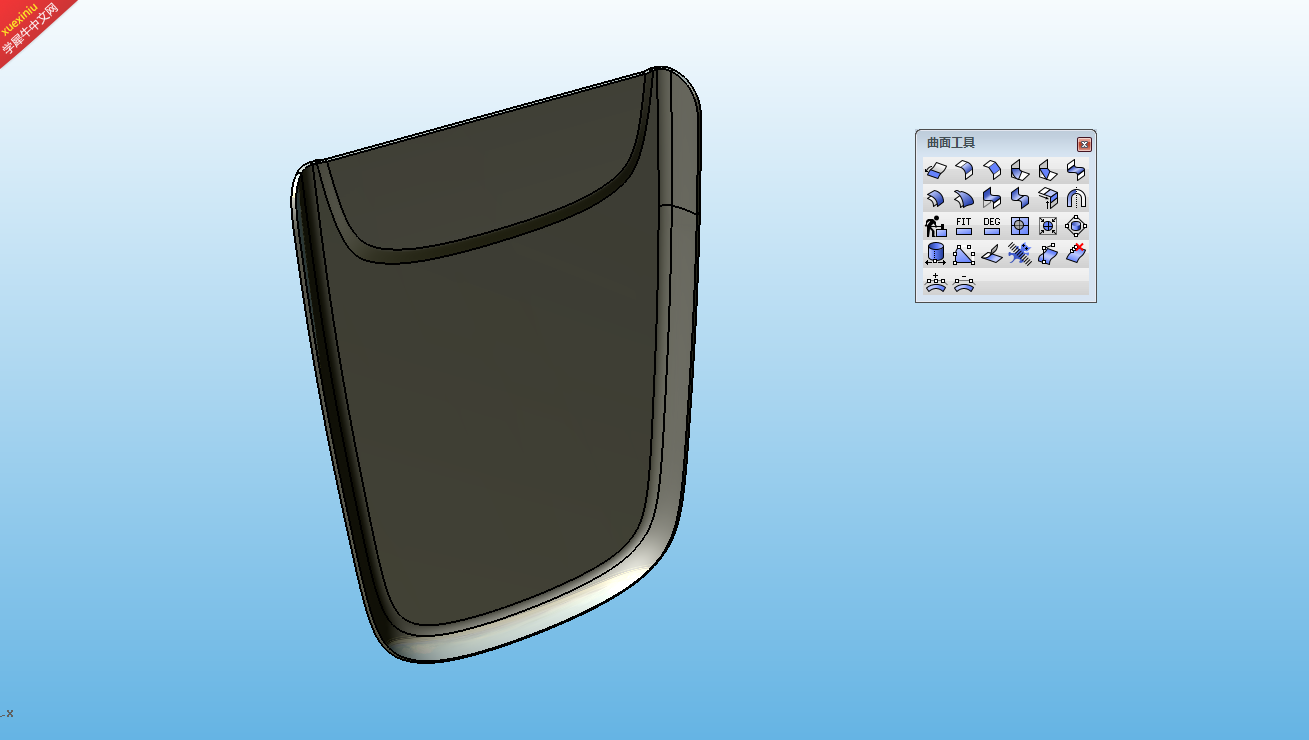
24.厚度做好后 就需要给他倒圆角了。。边缘倒就好了、、、
未完待续。
|
举报